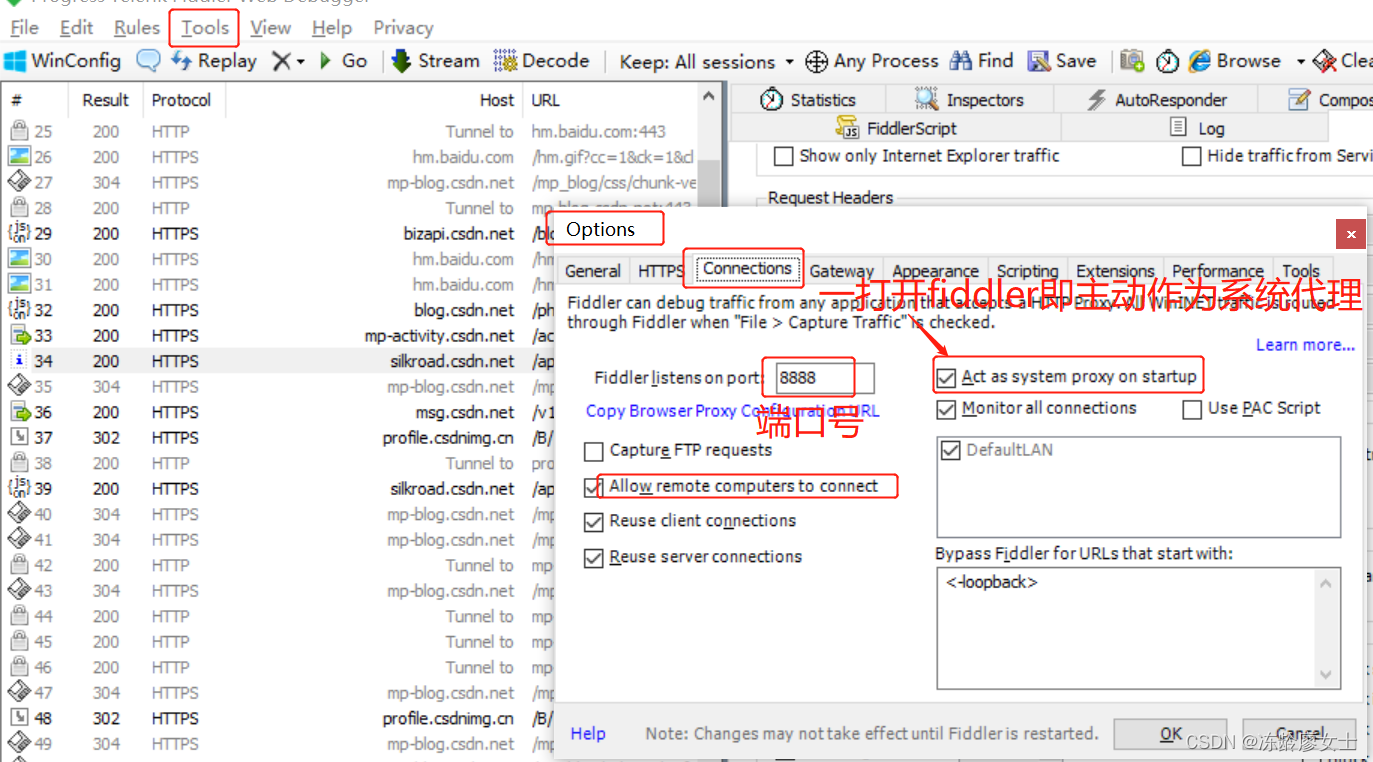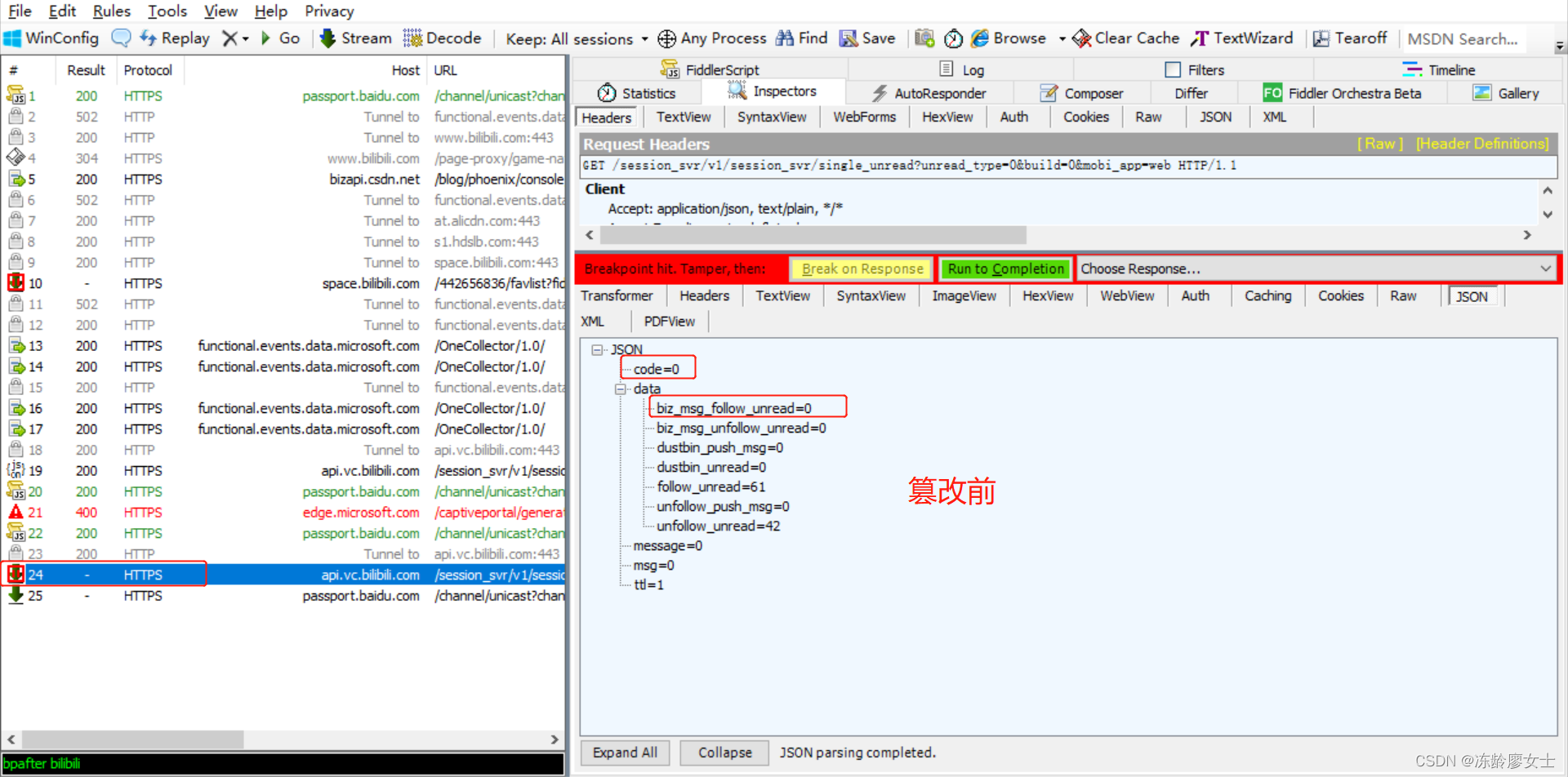热门标签
热门文章
- 1鸿蒙存储系统文件系统,重磅,鸿蒙操作系统正式开源!
- 2server的自增主键返回函数 sql_SQL Server 自增主键,得到最新插入记录的ID
- 3鸿蒙 OS 2.0 来了!值得开发者关注的是什么?_基于鸿蒙os开发者能做什么
- 4hdu6214 Smallest Minimum Cut(网络流-最小割的最小边集)_网络流 minimum-cut
- 5React.js快速入门教程
- 6分组密码体制【密码学笔记】
- 7Android studio调用webview出现Webpage not available
- 8python代码:装饰器_python 专门讲装饰器的书籍
- 9都说C语言不会过时,但你是否还需要掌握其他语言?
- 10 Android自定义滚动式时间选择器(在他人基础上修改)
当前位置: article > 正文
Fiddler工具_fiddler抓包灰色锁
作者:羊村懒王 | 2024-03-20 07:19:28
赞
踩
fiddler抓包灰色锁
目录
AutoResponder:自动响应器,可以用一拦截某一需求,进行如下操作:
Fiddler下载
链接: https://pan.baidu.com/s/1QNdvbJ4zR3ohFXIKY4NkMA
提取码: ry84
Fiddler证书安装与查看
1、安装证书
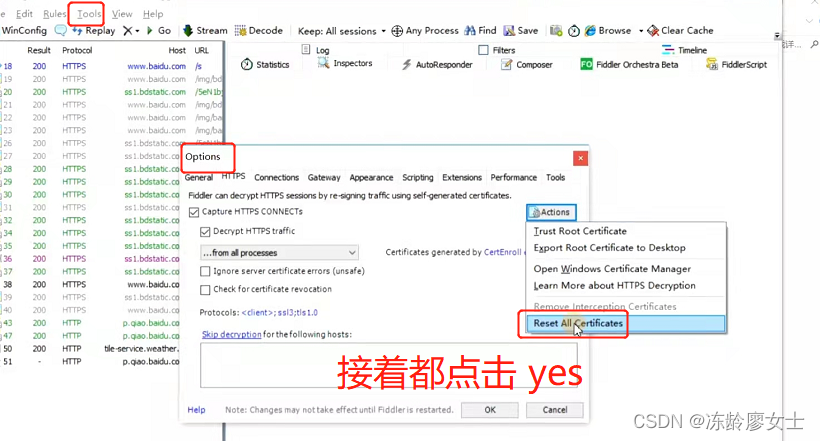
2、查找证书是否安装成功
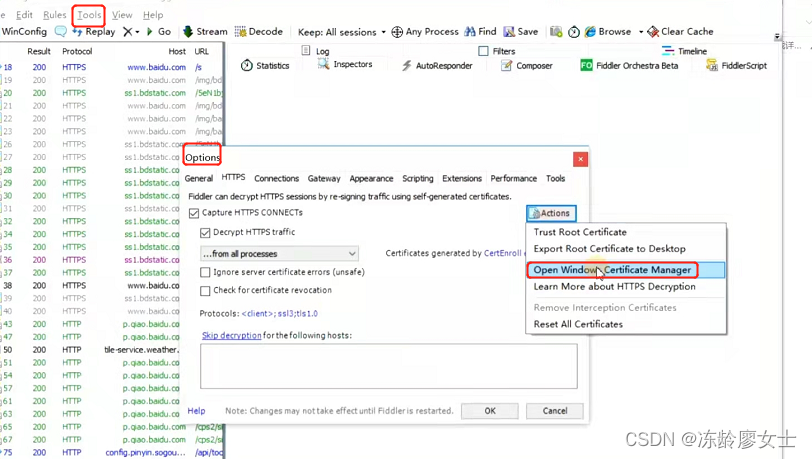
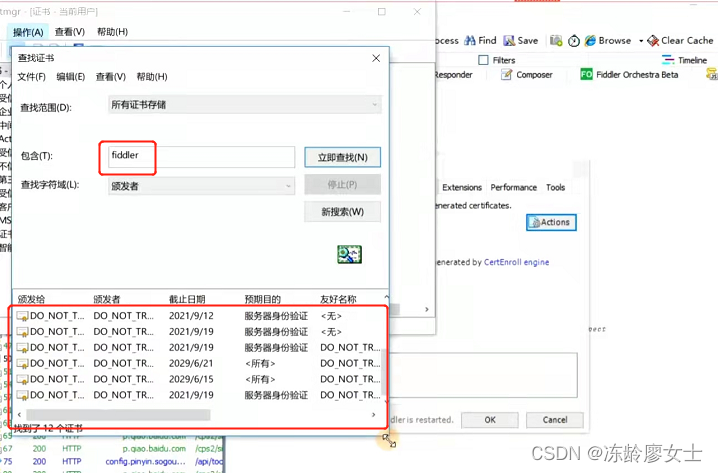
Fiddler导出证书供一些浏览器使用
(某些浏览器做好相应配置后还是抓不到https请求,则需要导入证书)
1、导出证书到桌面
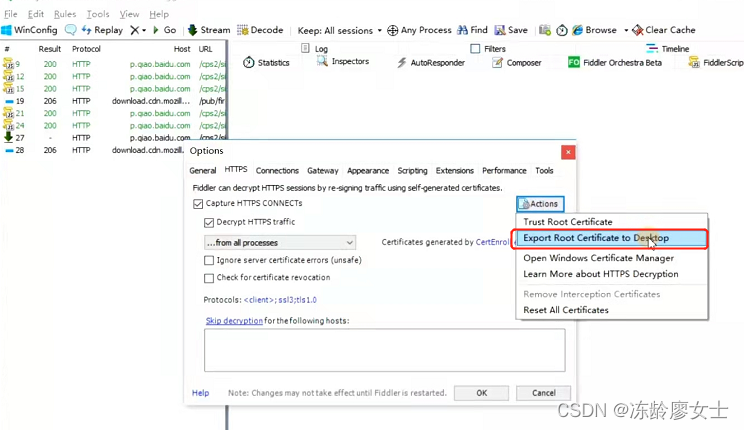
2、导入证书到浏览器
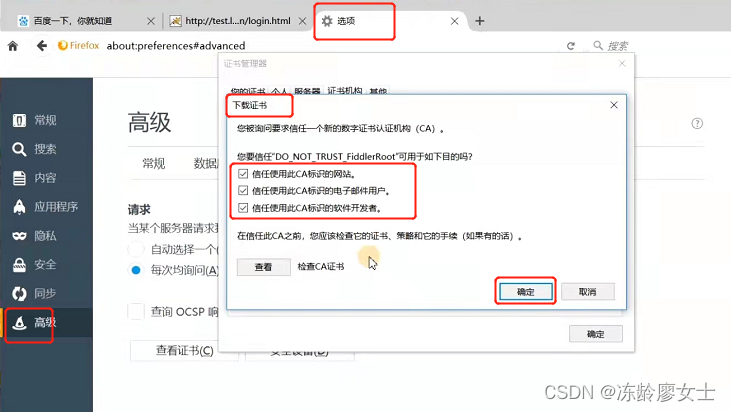
Fiddler介绍
- Fiddler是位于客户端和服务器端的HTPP代理
- Fiddler在打开它的那一瞬间,它就已经设置好了浏览器的代理了。当你关闭的时候,它又帮你把代理还原了

- 目前最常用的http抓包工具之一
- 使用场景
接口调试、接口测试、线上环境测试、web性能分析
判断前后端bug、开发环境hosts配置、mock、弱网测试
- 功能强大,是web的调试好工具
- 监控浏览器所有http/https流量
- 查看分析请求内容细节
- 可以自定义伪造客户端请求和服务器响应
- 测试网站的性能
- 解密https的web会话
- 全局、局部断点功能
- 第三方插件
Fiddler工具的应用实战
请求分析、请求修改、响应修改、网络限速、断点调试、设计请求、自动响应、mock测试
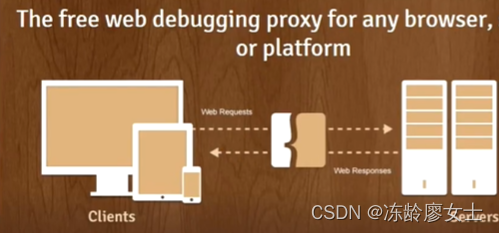
Fiddler组成部分
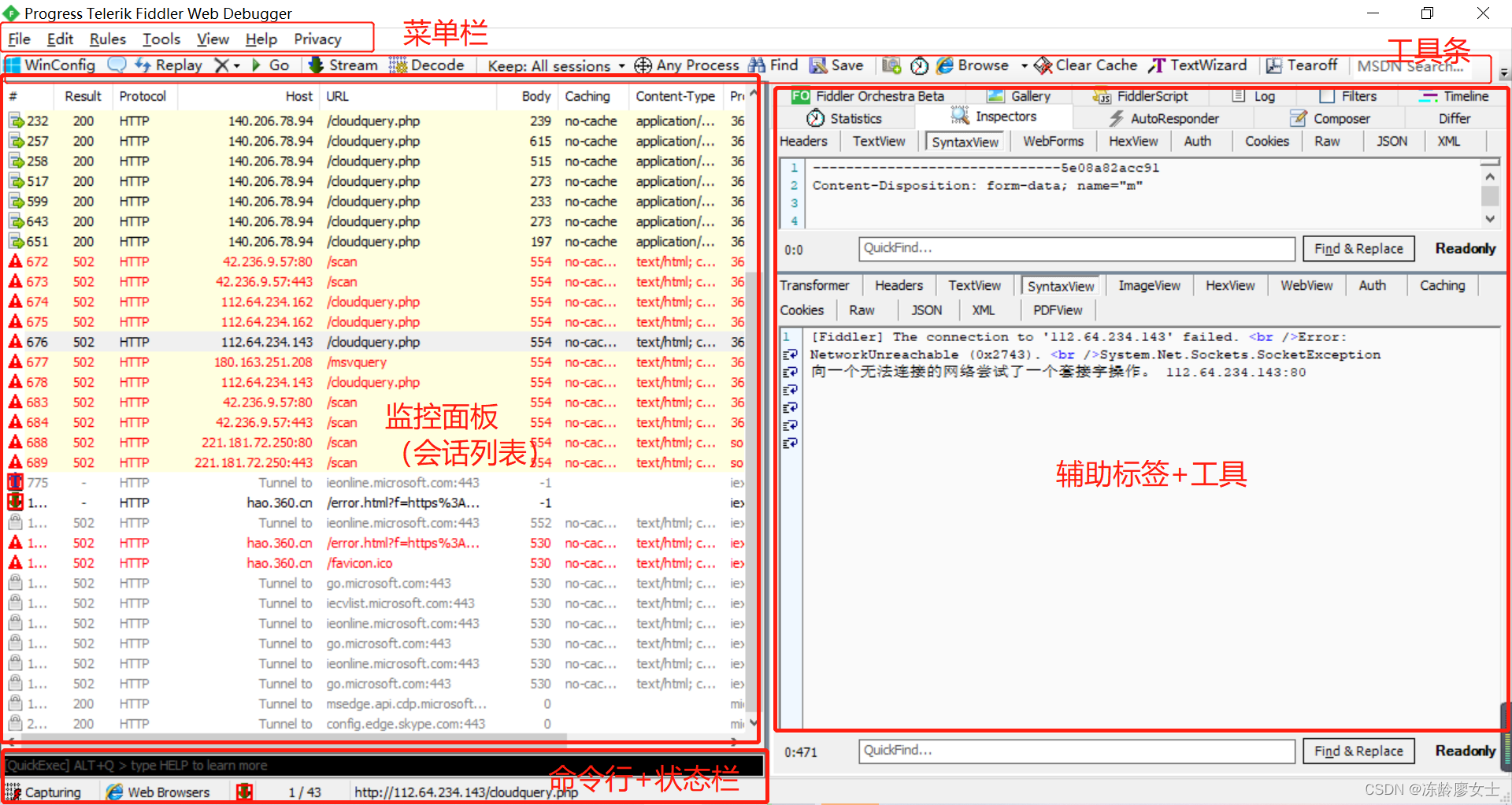
1、菜单栏
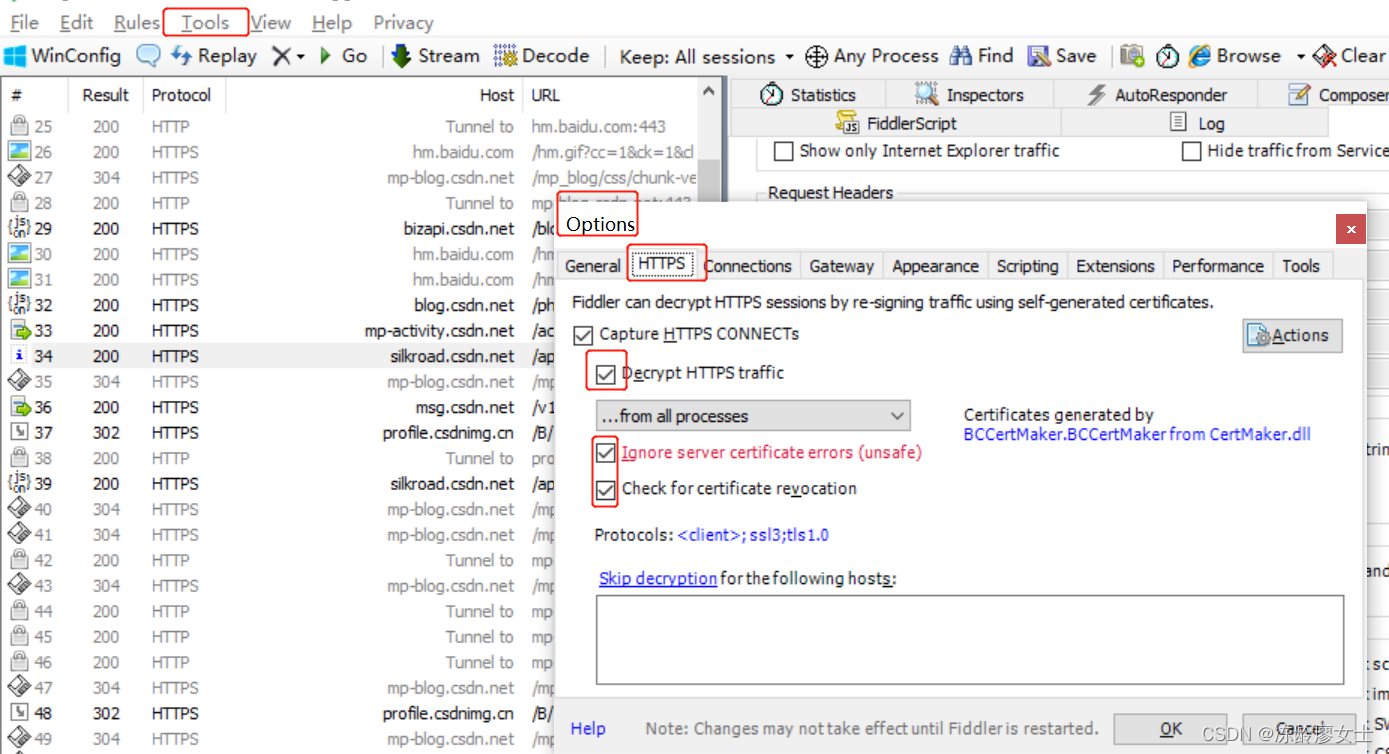
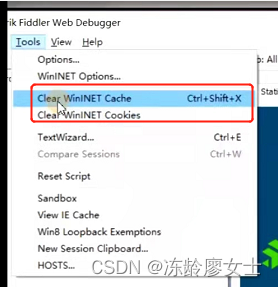

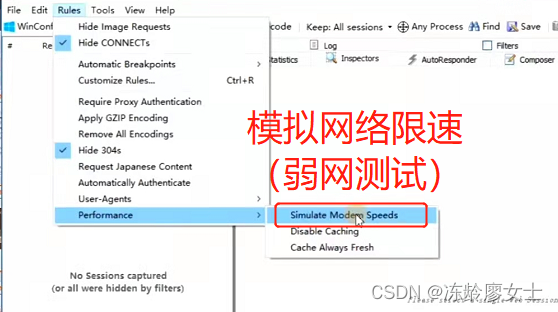
可以根据所需要的弱网程度去修改脚本实现
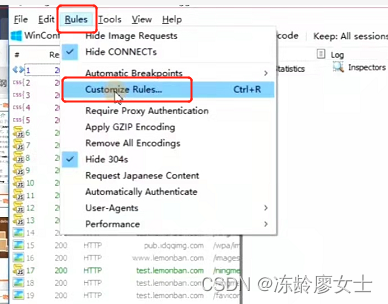
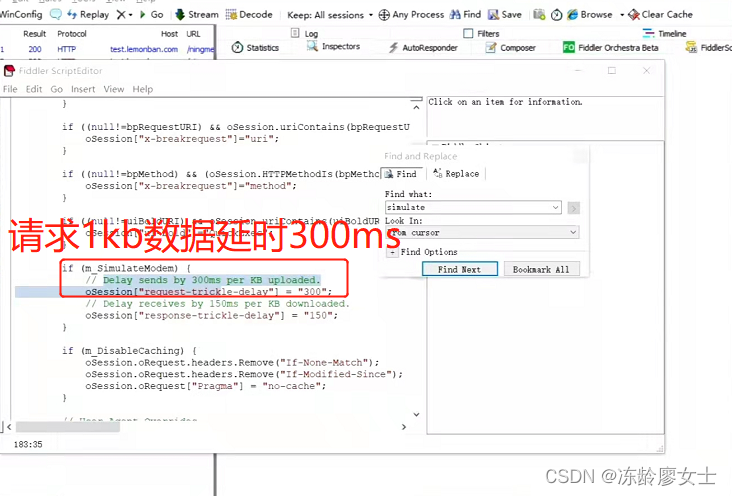

2、工具栏
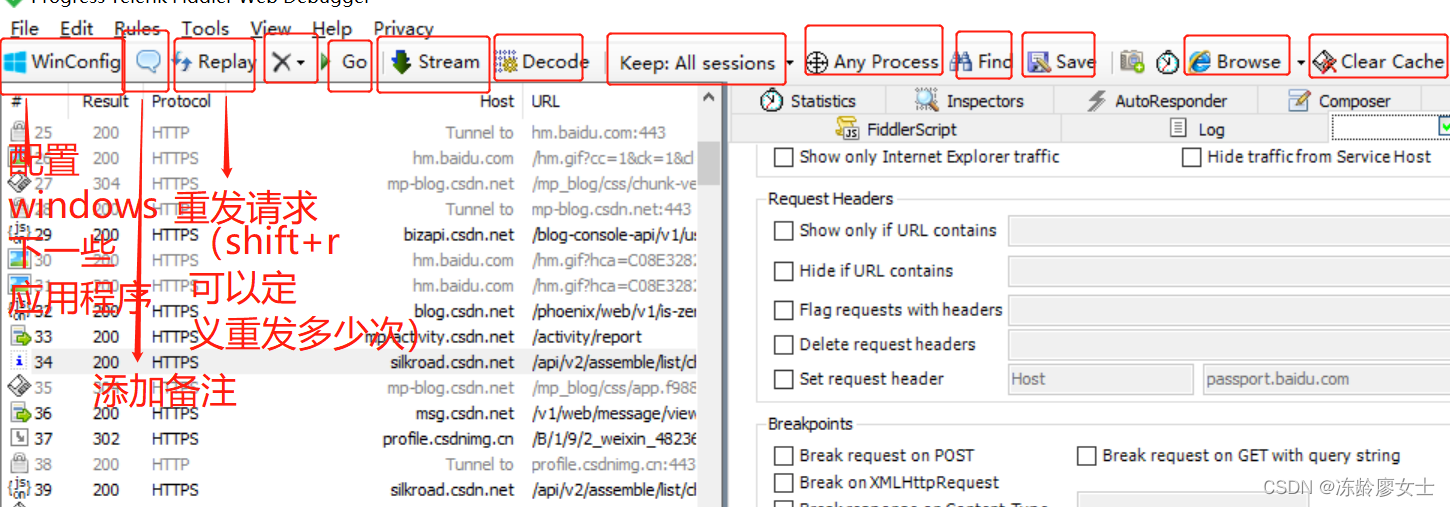
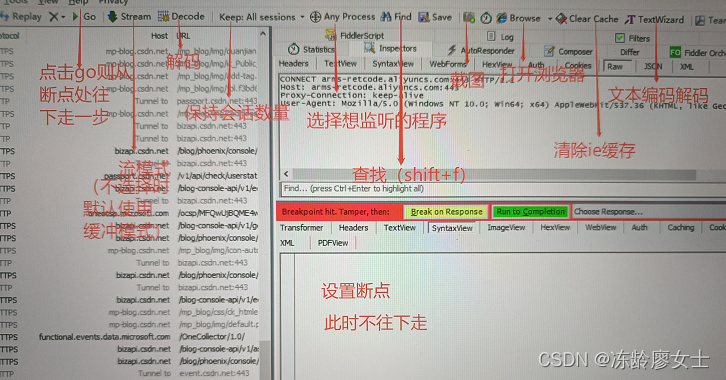
shift+r(定义重新发送请求次数)
shift+delete(删除除了选中之外的所有会话)
3、辅助标签+工具
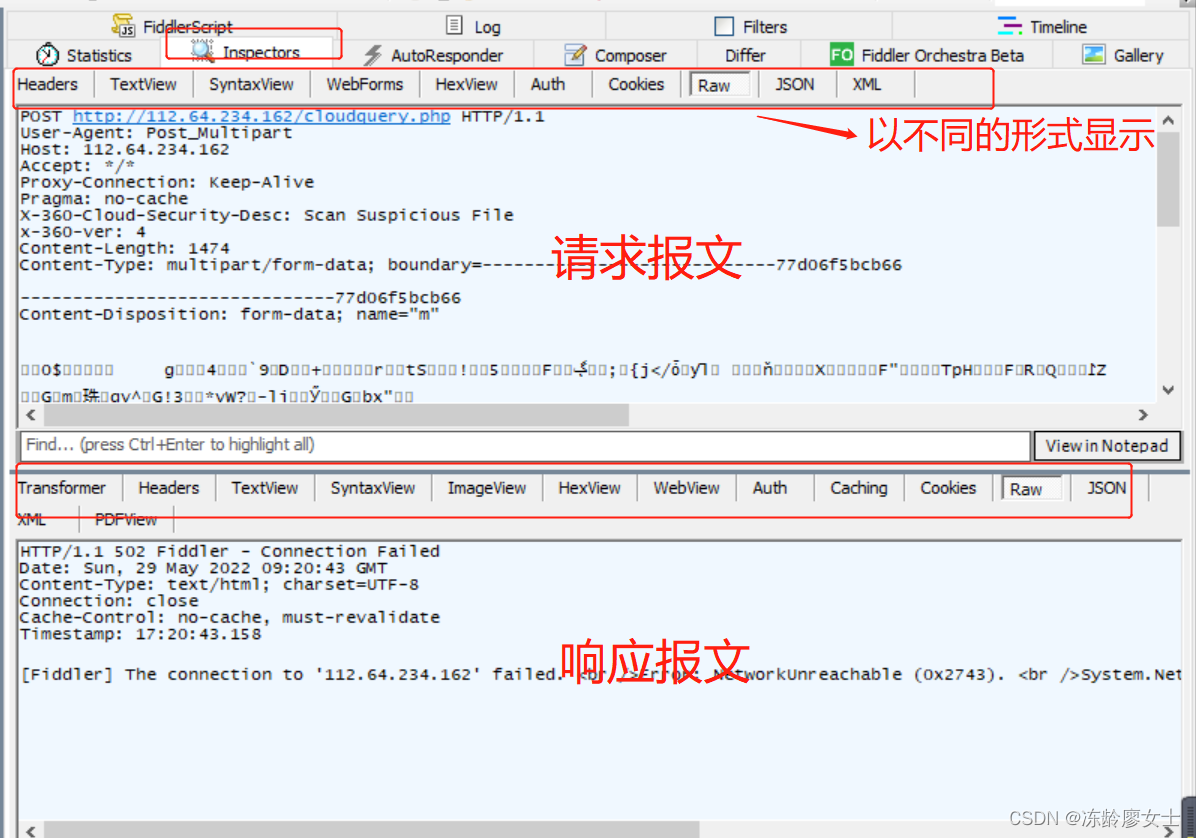
- 重定向到本地资源
- 使用Fiddler的内置响应
- 自定义响应
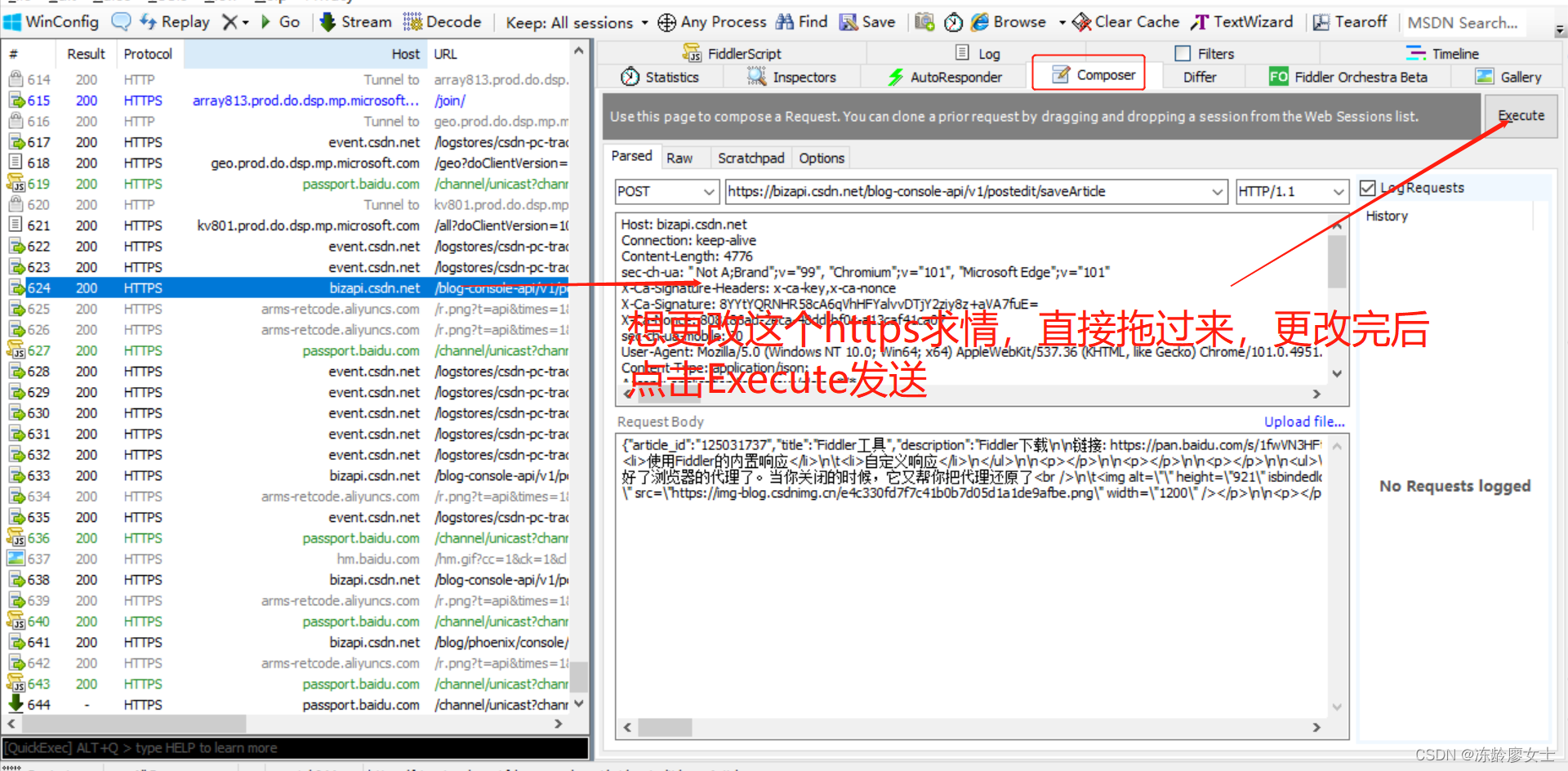

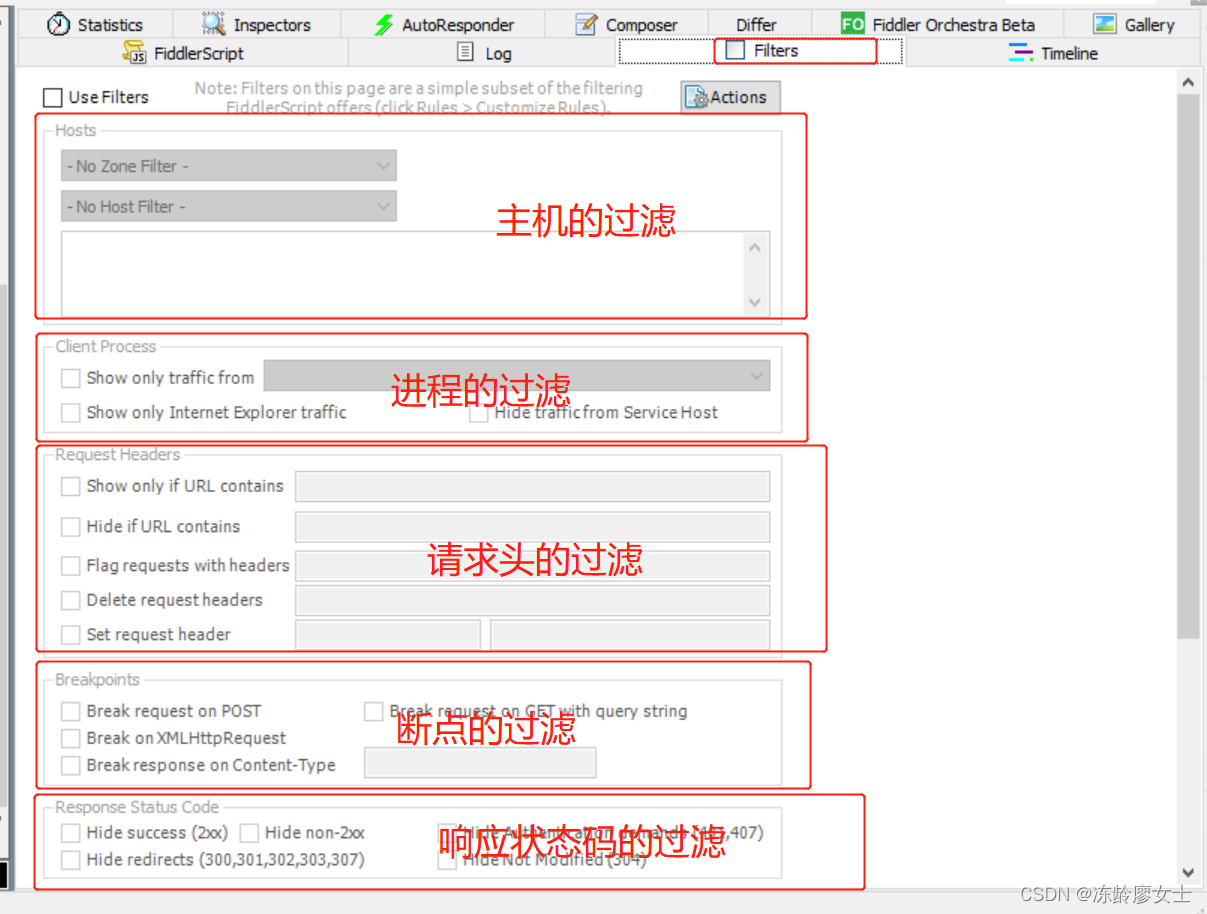
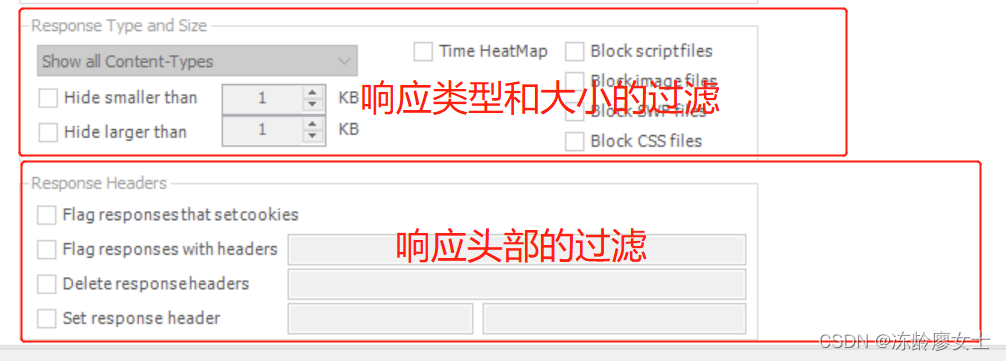
主机的过滤
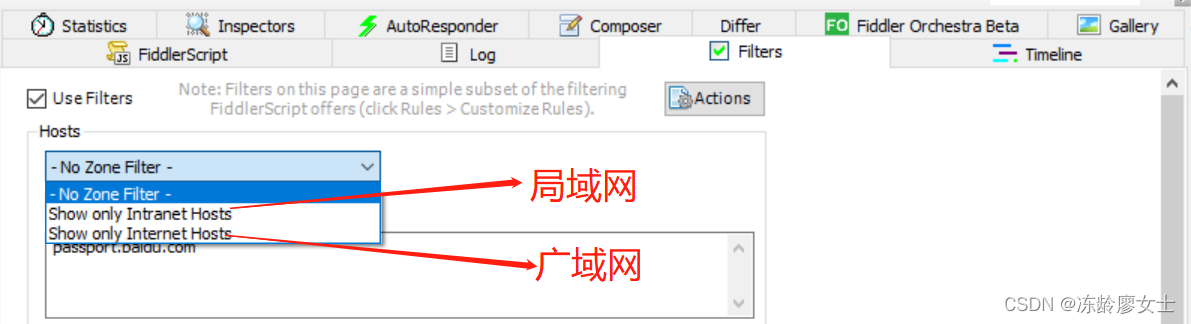
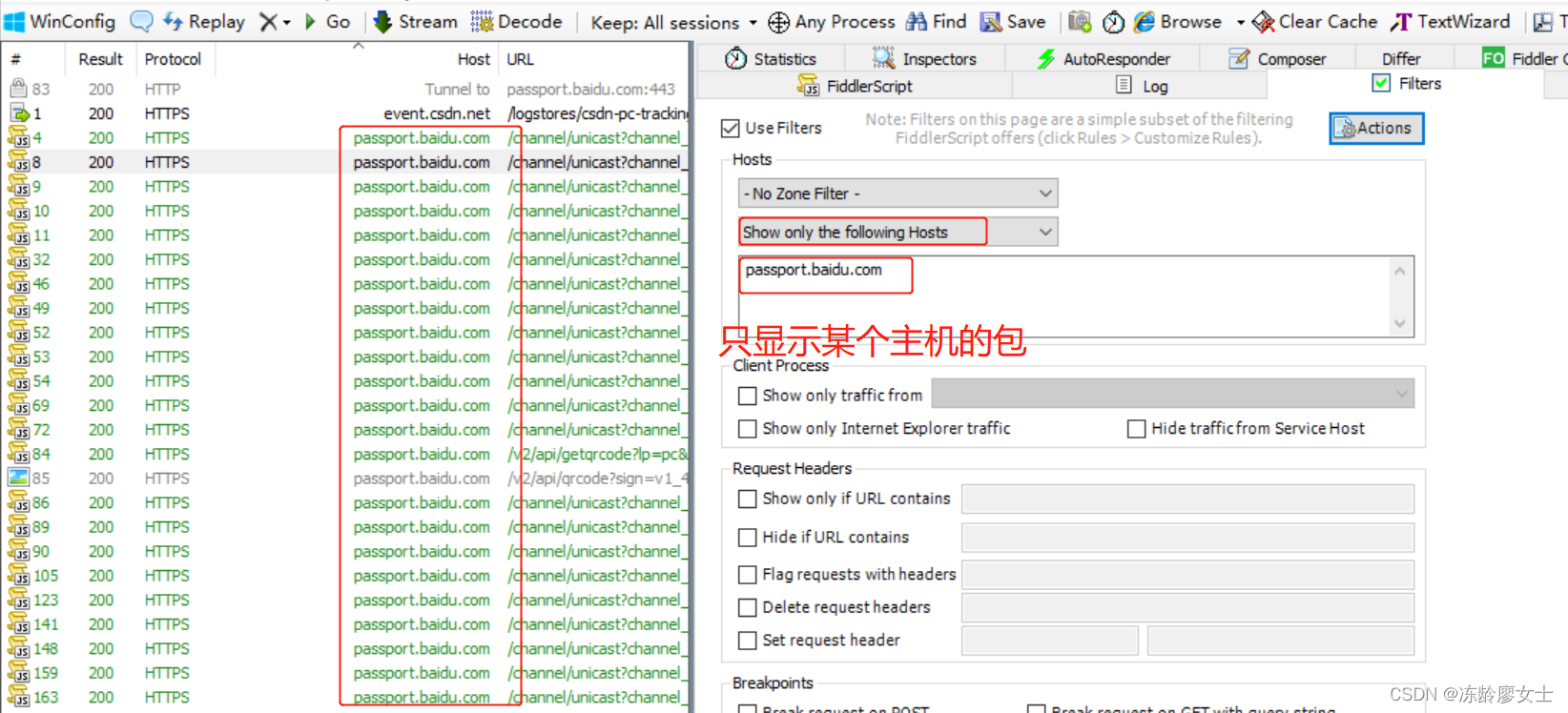
响应头部的过滤
设置response 的头部字段
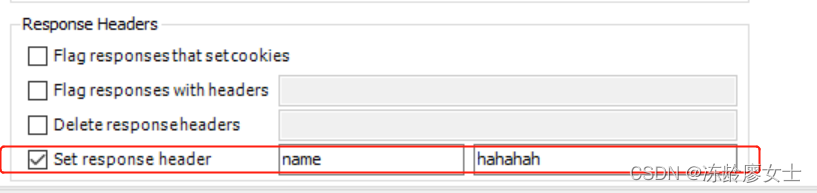
4、监控面板图标相关描述
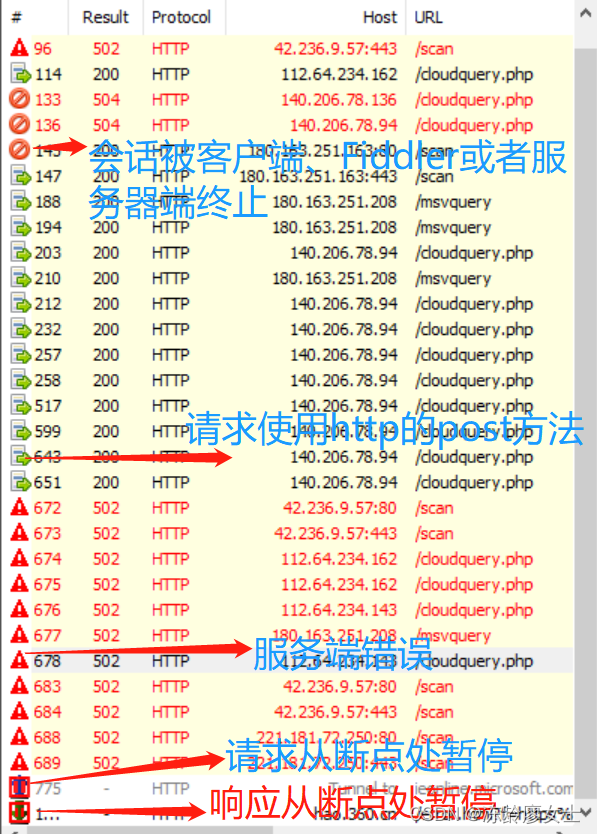
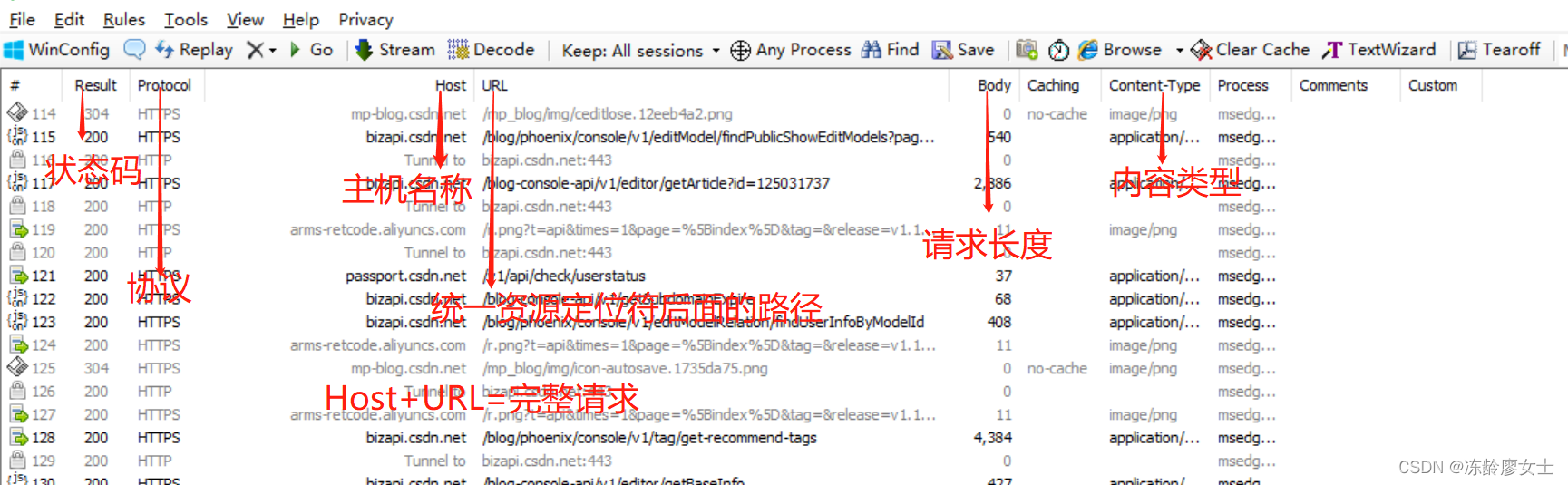
5、命令行和状态栏
1、命令框
输入help,就会跳转到官方文档上【QuickExec Reference |小提琴手经典 (telerik.com)】,有很多命令。

2、全局断点设置
(全局断点)断点设置:点击一次(请求前断点)、点击第二次(响应后断点)、点击第三次(取消断点设置)

3、局部断点设置
- 请求前断点
bpu + 字符串(匹配此字符串的url进行断点)
bpu回车取消断点设置
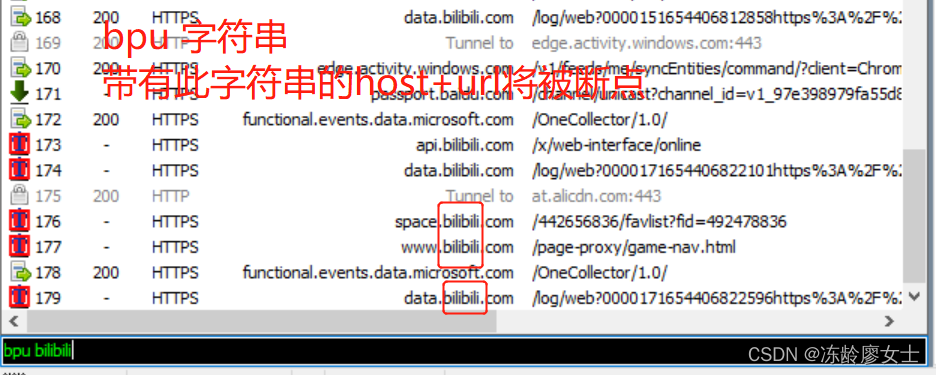
- 响应后断点
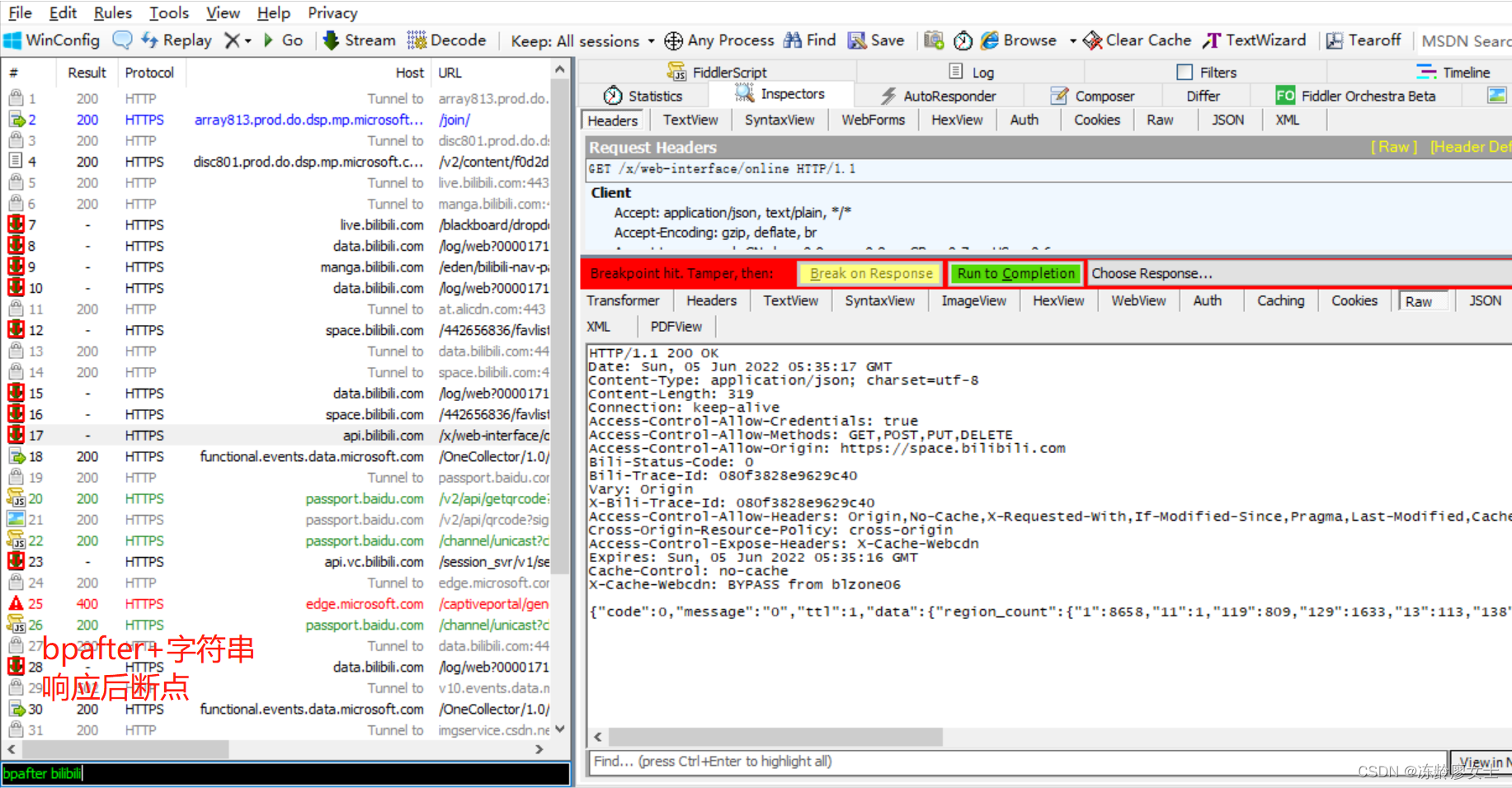
请求前断点拦截下来的报文,我们可以进行篡改,再发往服务器
响应后断点拦截下来的报文,也可以进行篡改,再回复客户端
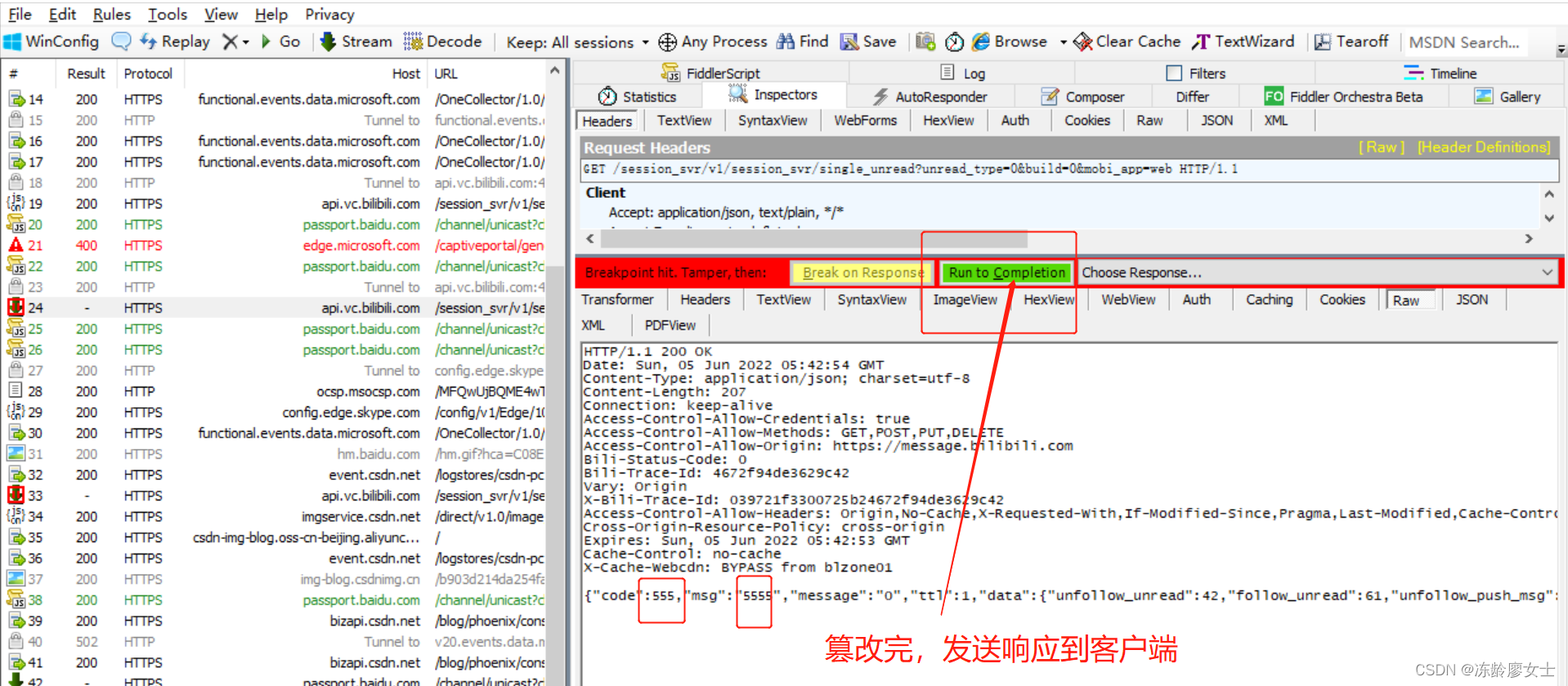
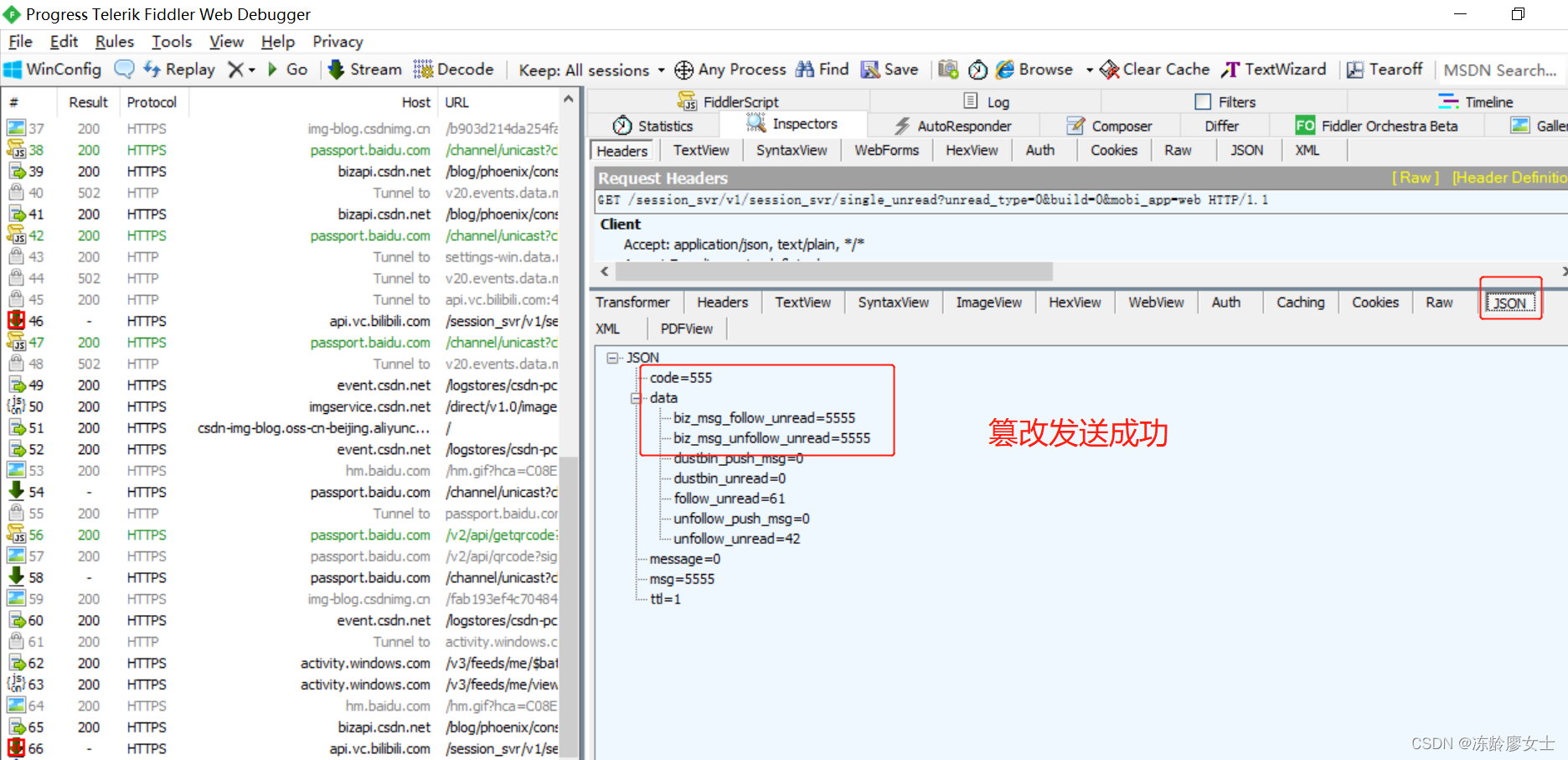
抓ios设备--Fiddler设置
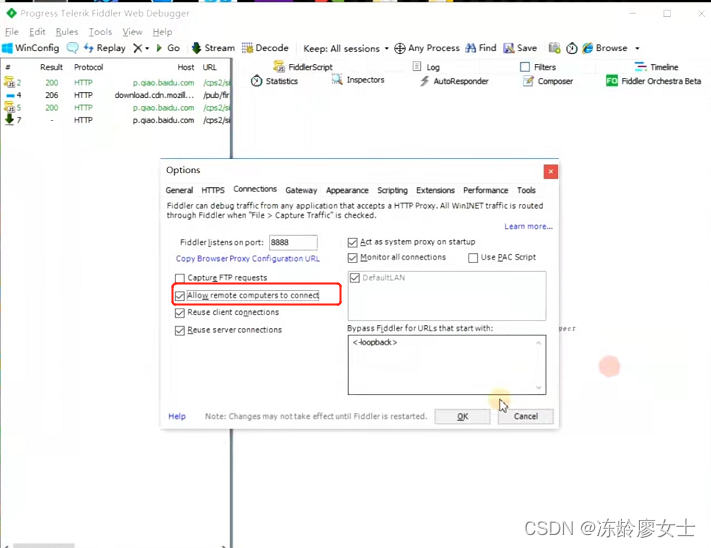

1、手机端打开浏览器,访问:http:://ipv4:8888,下载证书
- ipv4(fiddler onilne上所看到的ip)
- 8888(Fiddler设置的代理端口号)
2、手机侧打开设置-》更多设置-》系统安全-》加密与凭证-》从储存设备安装
Fiddler插件安装
https://www.telerik.com/fiddler/add-ons
遇到问题
1、抓包的时候会话列表都是灰色锁,抓到的都是tunnel to 443443的数据,按照下面方式配置好即可正常抓 。
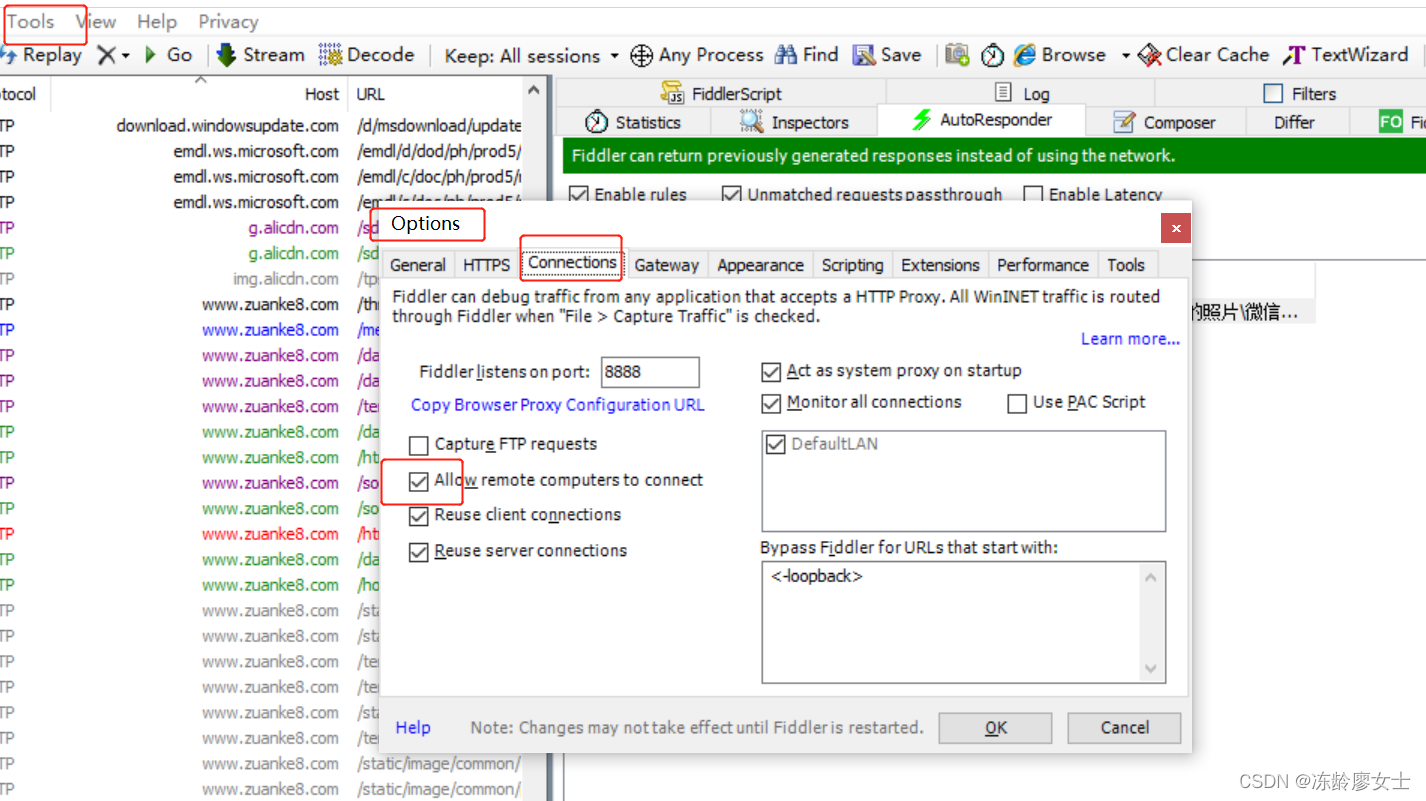
声明:本文内容由网友自发贡献,不代表【wpsshop博客】立场,版权归原作者所有,本站不承担相应法律责任。如您发现有侵权的内容,请联系我们。转载请注明出处:https://www.wpsshop.cn/w/羊村懒王/article/detail/271598
推荐阅读
相关标签